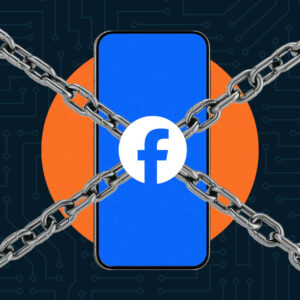大多数情况下,连接有线打印机很容易。选择正确的电缆,然后将一端插入打印机,另一端插入计算机或网络。另一方面,连接无线打印机并不总是那么容易。即使一切顺利,它仍然比插上电缆要复杂得多。
几年前,当大多数人谈论无线打印机时,他们指的是与Wi-Fi兼容的设备(802.11),但现在也有Wi-Fi Direct
和蓝牙设备需要考虑。更复杂的是,这三种方法的步骤都有所不同,具体取决于您拥有的打印机型号。当然,这使得它不可能涵盖所有现有的变体。
好消息是,这些过程中的大部分都是在现代桌面和移动操作系统中自动执行的。通常,你的操作系统会简单地引导你完成这个过程。不过,无线连接打印机的步骤在很大程度上取决于您使用的方法、打印机的类型以及路由器的类型。
在开始之前检查您的设置
除非您的网络使用静态IP地址或除DHCP之外的其他协议,否则此过程大部分都是自动进行的。打印机通常查找并连接(使用您提供的凭据)您的路由器,然后连接到您的计算设备。(请注意,如果您的网络不是DHCP,我们建议您联系您的系统管理员和/或设置静态IP地址。)
您还应该了解您可能从最常见的选择中更改的任何其他设置。例如,如果您关闭了自动分配IP地址的DHCP,则需要手动为打印机分配IP地址。同样,如果将接入点设置为仅与具有特定MAC地址的设备连接,则必须在安装之前在列表中输入打印机的MAC地址。
安装过程中可能需要的关键信息包括网络的SSID(其名称)、网络密码以及您的网络使用的安全协议(WEP、WPA或WPA2)。如果这是一个不是您自己设置的网络,您应该能够联系可以为您提供信息的人。我们还将假设您使用的是最常见的设置,或者知道如何适应所做的更改。
任何Wi-Fi设备,包括打印机,都可以支持三种不同的Wi-Fi模式中的一种或多种:基础设施、临时和Wi-Fi Direct。基础设施模式需要Wi-Fi接入点,通常内置在路由器中。其想法是,您网络上的所有Wi-Fi设备都通过接入点连接。如果您的网络具有接入点,则该网络和网络上的所有其他Wi-Fi设备都应已设置为基础设施模式。几乎所有Wi-Fi打印机都支持这种模式。
如何通过接入点连接打印机
几乎不再需要在您的计算机上安装驱动程序。今天的操作系统非常擅长瞄准网络上的新打印机。您可以在Windows 10中的设置>设备>打印机和扫描仪下添加打印机,然后单击添加打印机或扫描仪。在Windows 11中,进入设置>蓝牙和设备>打印机和扫描仪,然后选择添加设备。
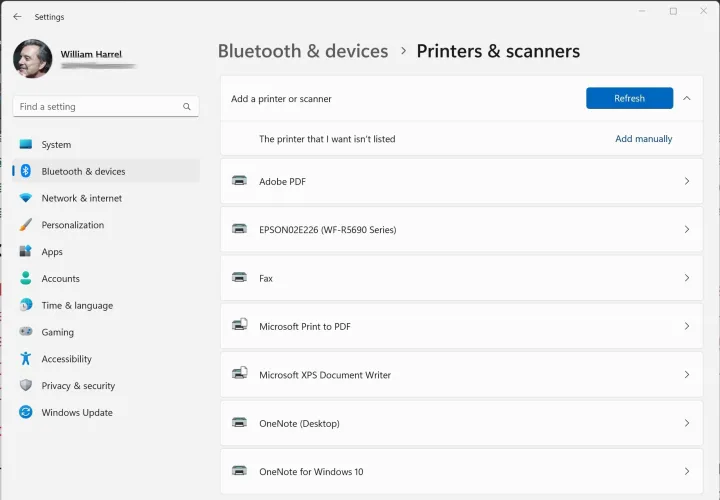
Windows将在您的网络中搜索新打印机。如果找到打印机,请在列表中双击该设备以继续安装过程。如果您的打印机相对较新,它应该带有某种现代安装选项,例如板载向导、手动设置(您只需知道网络SSID和密码)或Wi-Fi Easy Connect,它使用二维码,你可以用手机扫描来完成设置过程。
其他打印机可能会让您找到单独的菜单选项来单独选择和填写。如今,从制造商支持网站下载的驱动程序安装程序会负责在打印机中输入信息,有时会告诉您通过USB数据线连接,将设置发送到打印机。
查看打印机的安装指南以了解要使用哪种方法。如果您丢失了原始文档,您应该可以从制造商的支持站点下载副本。无论采用哪种方法,一旦您输入打印机所需的信息,它都应该建立连接。
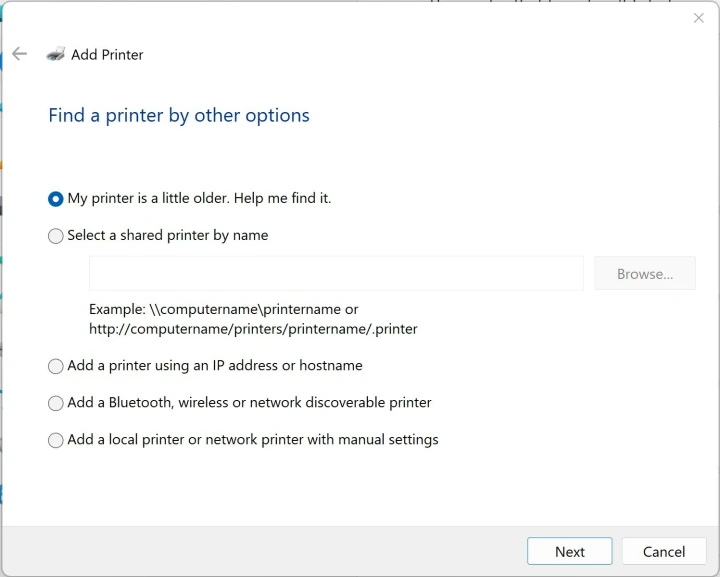
如果由于某种原因,Windows找不到您的打印机,请首先尝试撤消您可能更改的所有网络设置,看看这是否能解决问题。否则,您可能需要手动安装。要执行此操作,请在Windows停止搜索后出现我想要的打印机时,单击该打印机未列出。
你有几个选项可供选择,有些不言自明,有些则没有那么多。
我的打印机有点旧了。帮我找到它。选择此选项将弹出一个用于搜索您的打印机的对话框。如果找不到打印机,系统会为您提供多个选项,其中许多选项超出了本简单指南的范围,可能需要从您的家庭网络设备或您的IT人员(如果在工作中)获取更多信息。
按名称选择共享打印机:网络上的所有设备都将有一个名称,可以是您、IT或网络本身指定的名称。您可以键入网络打印机的名称进行搜索(请注意浏览字段下的示例格式),也可以将该字段留空并单击浏览以查看所有已卸载的打印机。
使用IP地址或主机名添加打印机:这类似于手动添加打印机。选择此选项并单击下一步,然后在随后的对话框中输入打印机的主机名或IP地址。单击下一步以完成该过程。
添加蓝牙、无线或网络可发现的设备:选择此选项并单击下一步,使计算机搜索新设备。如果显示了您要查找的设备,请双击该条目进行安装。
使用手动设置添加本地打印机或网络打印机:在这里,我们再次手动添加打印机。
如何通过Wi-Fi Direct连接您的打印机
某些打印机允许您直接连接到另一台Wi-Fi设备以进行无线打印。像这样直接连接需要您的打印机支持点对点(点对点网络)模式或更现代、更易于使用的Wi-Fi Direct模式。到目前为止,这种模式是直接连接的首选。它不仅更容易使用,而且你可以用它连接两台设备,即使两台设备中只有一台支持Wi-Fi Direct。
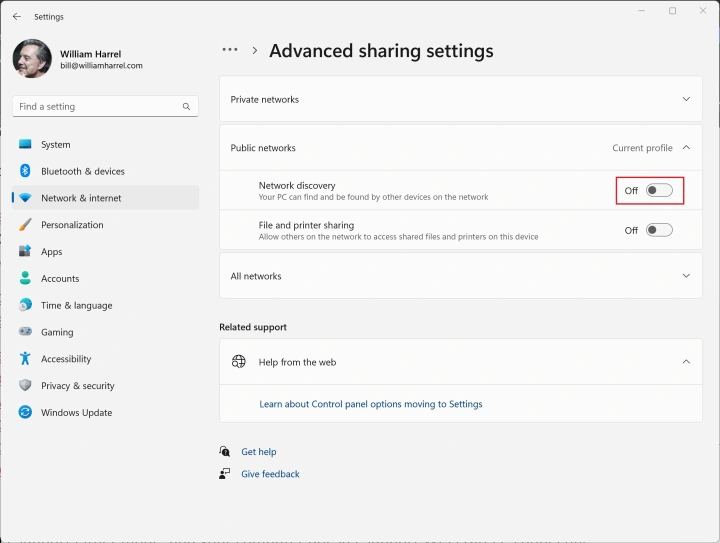
作为它的工作原理的一个例子,我们在PC实验室测试的Brother激光打印机让我只需打开打印机中的Wi-Fi Direct,就可以与Windows笔记本电脑建立安全连接。我点击了笔记本电脑系统托盘中的无线图标,从可用网络列表中选择了打印机,并输入了打印机的密码。
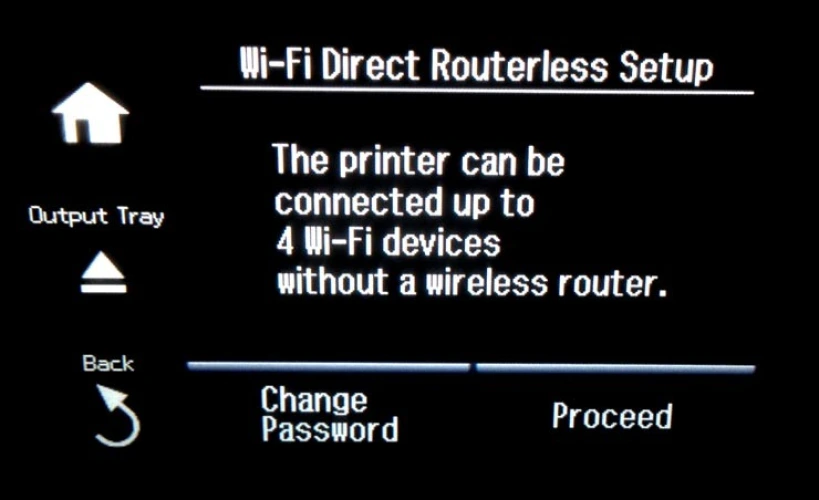
一旦打印机广播Wi-Fi Direct已打开,Windows就可以找到打印机并安装驱动程序。在大多数情况下,Windows已经知道您的打印机以及如何使用它,或者在哪里可以找到必要的驱动程序。Wi-Fi Direct专为这种轻松连接而设计,因此这应该是任何Wi-Fi Direct打印机的典型设置方案。
值得注意的是,Wi-Fi联盟声明,如果你的打印机不支持Wi-Fi Direct,但你的电脑(或手机或平板电脑)支持,你仍然可以使用Wi-Fi Direct连接。承诺的是,任何Wi-Fi直连都将很容易设置。
如果您必须使用点对点模式,您可以在Windows 11中设置点对点连接,方法是进入设置>网络和互联网>高级网络设置>高级共享设置并启用网络发现。在Windows 10中,这一过程要复杂一些。
虽然设置过程取决于打印机本身,但通过打印机菜单输入SSID和其他详细信息,通常可以采用与连接接入点相同的方式进行连接。
如何将打印机连接到智能手机或平板电脑
在过去的十年里,移动设备访问打印机的方式发生了巨大的变化。现在,大多数打印机–或者至少是打印机制造商–都提供自己的应用程序。一旦你在iPhone或Android设备上安装了这款应用程序,它就会找到你的打印机,让你打印出来。惠普智能应用程序
例如,允许您设置和管理大多数HP打印机、用相机扫描文件、打印文档和照片、发送传真等。
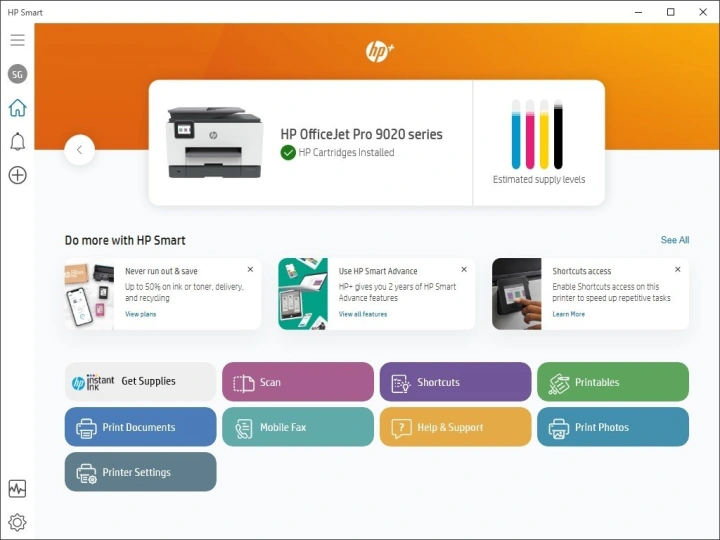
另一种选择是苹果的AirPrint,它可以轻松地从iOS设备打印到兼容的打印机
(现在支持数千种打印机型号),但您必须通过接入点打印,两台设备都连接到Wi-Fi网络。然后,您可以通过选择打印并选择可用的打印机,在受支持的应用程序中打印。虽然谷歌云打印在2020年关闭,但Android用户拥有Mopria打印服务。
然而,如今在你的设备上安装应用程序变得更容易了,它也将提供更广泛的功能集。根据打印机的不同,佳能、爱普生和惠普的应用程序还包括编辑和增强具有特殊效果的照片、装饰文本和相框等功能。
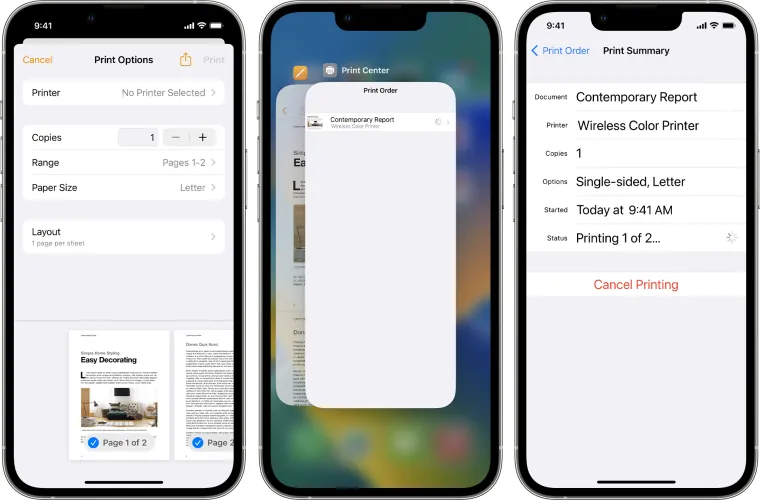
没有一刀切的无线打印解决方案可以覆盖所有场景,但您的选择范围确实比以往任何时候都要广泛。无论您是要从笔记本电脑还是移动设备打印到无线打印机,都可能有几种解决方案可供您使用。如果一种不能令你满意,你可以试试另一种。
– – END – –
– – 转载请声明来源:www.lanpanpan.com – –
编译:盼盼云笔记